Pokud se díváte na zelenou obrazovku iPhonu nebo zelené čáry na obrazovce iPhonu, jste na správném místě. Čtěte dále a zjistěte nejlepší možné způsoby, jak to napravit.
Telefony iPhone se dodávají s prémiovým hardwarem a softwarem, aby svým uživatelům nabídly ten nejlepší zážitek, jaký může smartphone poskytnout. Přesto není bez menších či větších závad.
Jedním z nejčastějších problémů v těchto dnech jsou buď zelené čáry na obrazovce iPhone nebo zelená obrazovka smrti iPhone. Na portálu Apple Community se o tom objevují různé zprávy.
V tomto článku vám řeknu, jaký je problém a jak se s ním nejlépe vypořádat.
Table of Contents
Problém se zelenou obrazovkou iPhone

Jak název problému napovídá, problém se zelenou obrazovkou změní obrazovku iPhone zcela nebo částečně na zelenou. Nebudete moci procházet zařízení, protože nevidíte tlačítka nebo obrazovky uživatelského rozhraní.
Vy však vidíte různé odstíny zelené jako efekt blikání nebo jako plnou zelenou obrazovku. Ve většině případů problém se zelenou obrazovkou také deaktivuje dotykovou obrazovku zařízení. Nakonec se váš iPhone stane nepoužitelným.
Běžné příčiny problému se zelenou obrazovkou iPhone

Uživatelé iPhone, kteří již zaznamenali problém se zelenou obrazovkou nebo zeleným blikáním na obrazovkách svých zařízení, tvrdili, že se problém právě objevil. Tvrdí také, že zařízení fyzicky nepoškodili. Takže ve většině případů je to jen spontánní. Níže najdete běžné příčiny:
Jak na vás působí zelená obrazovka iPhonu?

Primárním dopadem na vás jako uživatele iPhonu je nemožnost používat zařízení k telefonování, chatování s přáteli nebo rodinou nebo k přístupu k e-mailům. Některé další dopady jsou uvedeny níže:
- Vaše zařízení je v záruce. Nyní se ukazuje, že problém je způsoben složitými chybami hardwaru nebo softwaru. Diagnostikovat a opravit problém může pouze autorizovaný poskytovatel služeb Apple (AASP). Budete muset poslat zařízení do servisu na mnoho dní a být nuceni používat alternativní mobilní telefon.
- Vzhledem k tomu, že se zelená obrazovka iPhonu objeví náhle a nedává vám čas na zálohování zařízení, můžete během procesu opravy ztratit důležitá data.
- Nyní, pokud je vaše zařízení mimo záruční dobu, musíte nést drahé náklady na diagnostiku a opravy vašeho iPhone. Podle spotřebitelských diskusí v tomto iPhone zelená obrazovka vlákno na portálu Apple Community muselo mnoho uživatelů zaplatit několik set dolarů, aby problém vyřešili.
Zelená obrazovka smrti nebo zelené blikající čáry na iPhone mohou být dočasné nebo trvalé. Proto musíte vyzkoušet různé postupy odstraňování problémů. Níže uvádím ty nejúčinnější.
Některá níže uvedená řešení mohou smazat obsah vašeho iPhone. Ujistěte se tedy, že máte minimální zálohu dat zařízení nebo jste aktivovali zálohování iCloud. Po opravě vašeho iPhone tak můžete obnovit ztracená data.
Dočasný problém se zelenou obrazovkou iPhone a opravy
Zelená obrazovka iPhonu, zelený odstín, zelené blikání nebo zelené pruhy mohou být dočasným problémem. Tyto opravy by měly navždy zmizet, pokud budete postupovat podle těchto oprav v pořadí, v jakém se objevují:
#1. Restartujte iPhone
Nejběžnější opravou, kterou můžete vyzkoušet u většiny problémů s iPhone, je restartování zařízení. Zde je postup:
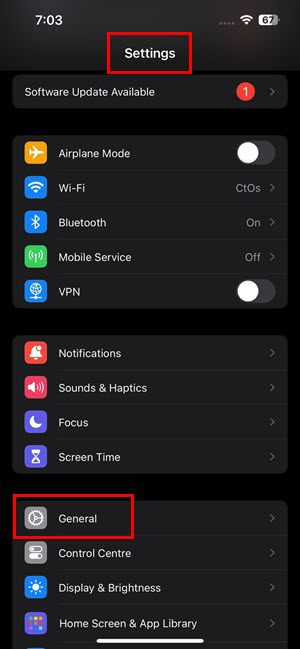
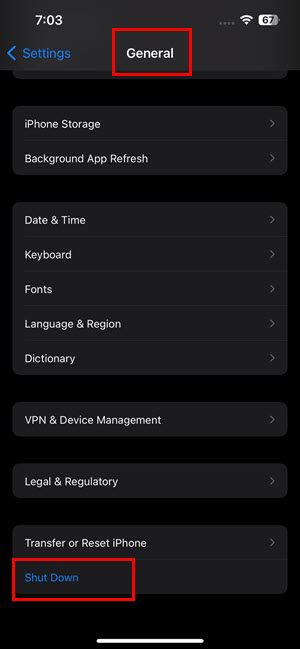
#2. Odinstalujte nedávno nainstalované aplikace
Na internetu není nouze o podvodné aplikace. Pokud jste si nějakým způsobem stáhli a nainstalovali jeden a poté se u iPhone objevil problém se zelenou obrazovkou, okamžitě aplikaci odstraňte. Zde je postup:
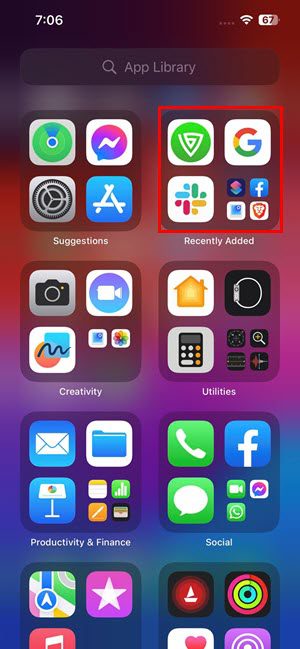
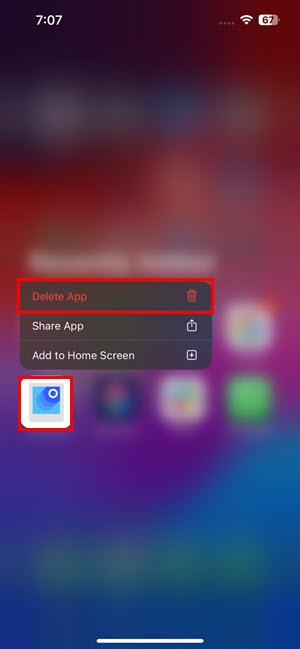
#3. Odinstalujte nedávno nainstalované aktualizace iOS
Viděli jste problém se zelenou obrazovkou hned po aktualizaci vašeho iPhone? Pokud ano, smažte aktualizaci a restartujte zařízení takto:
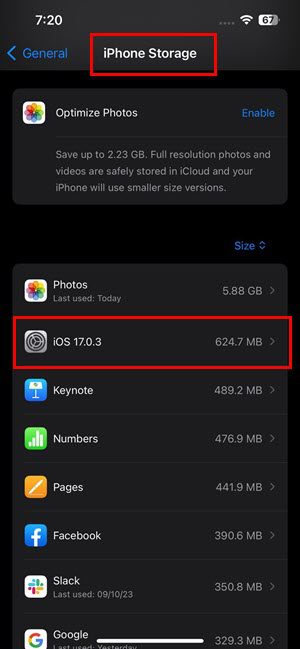
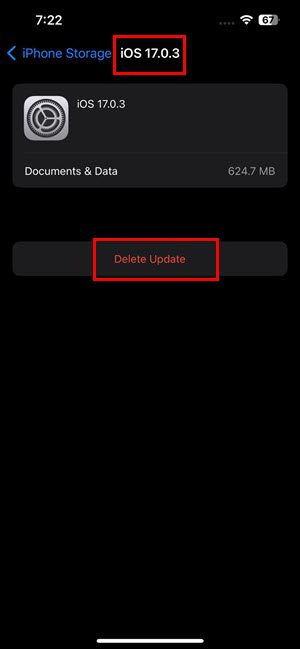
#4. Tweak Display Settings
Je běžné, že si různé možnosti zobrazení iPhonu přizpůsobíte tak, aby vyhovovaly vašemu stylu. Pokud však čelíte problému se zelenou obrazovkou, musíte vrátit zpět některá přizpůsobení a provést nové změny, jak je vysvětleno níže:
- Přepněte do světlého režimu, pokud je zařízení v tmavém režimu nebo naopak
- Pomocí posuvníku Jas můžete zvýšit nebo snížit jas
- Deaktivujte True Tone, pokud je již aktivován, a naopak
- Vypněte také nastavení Night Shift
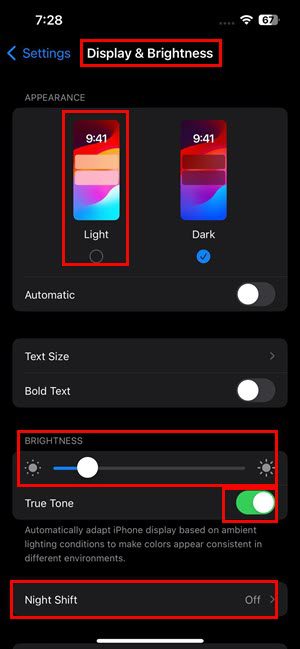
Nyní restartujte zařízení a několik hodin jej sledujte a zjistěte, zda se zelené čáry, zelené blikání nebo nepřerušovaná zelená obrazovka vrátí nebo ne.
#5. Obnovit všechna nastavení iPhone
Dalším skvělým způsobem, jak se vrátit k továrnímu nastavení pro různé funkce iOS bez ztráty dat, je možnost Obnovit všechna nastavení. Zde je to, co můžete udělat:
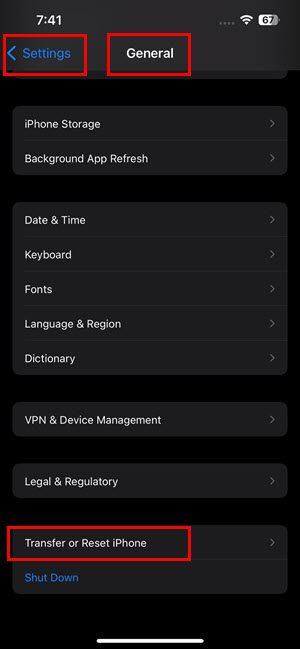
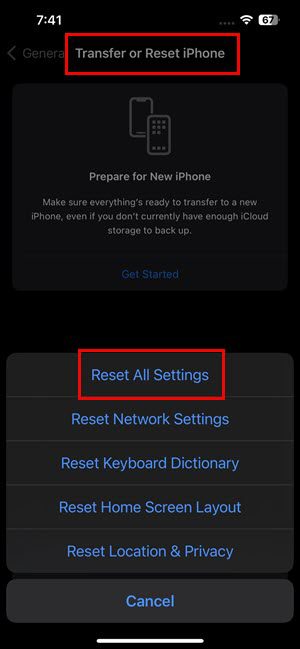
#6. Zavřete aplikace na pozadí
Kvůli problémům s výkonem se stránky aplikací mohou zaseknout na displeji vašeho iPhone. Nyní, pokud má aplikace trvale zelenou obrazovku a uvízne na displeji, může se zdát, že váš iPhone má problém se zelenou obrazovkou.
Zavřete proto všechny otevřené aplikace podle následujících kroků a poté znovu zkontrolujte displej:
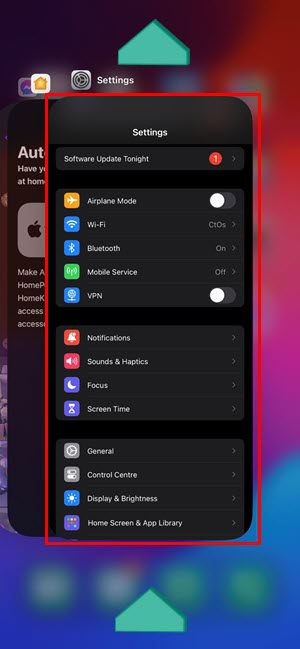
#7. Aktualizujte iPhone
Pokud vidíte zelené odstíny, blikání nebo nepřerušované zelené obrazovky, pravděpodobně používáte zastaralý iOS příliš dlouho. Měli byste nainstalovat nejnovější verzi iOS kompatibilní s vaším zařízením. Zde je postup:
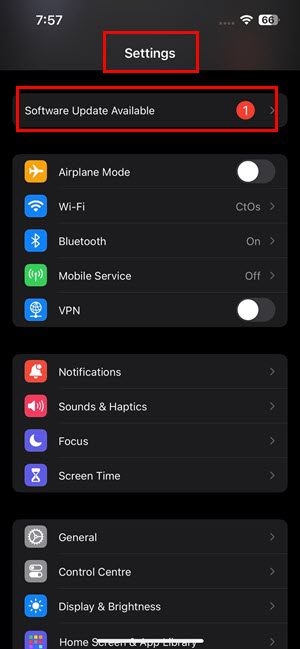
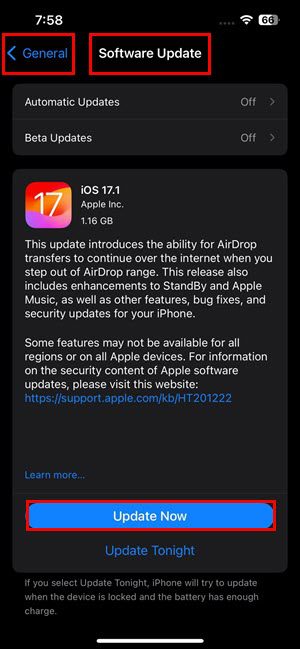
Obrazovka iPhone trvale zezelenala a řešení
Pokud váš iPhone uvízl na zelené obrazovce problému smrti, nemůžete na něm navigovat. V této situaci můžete vyzkoušet následující nápady pro odstraňování problémů:
#1. Vynutit restart vašeho iPhone
Pokud používáte iPhone 8 nebo novější model, rychle stiskněte a uvolněte tlačítka pro zvýšení a snížení hlasitosti. Poté dlouze stiskněte boční tlačítko, dokud neuvidíte logo Apple. Nyní počkejte, až se zařízení samo restartuje.
U zařízení iPhone 7 a 7 Plus dlouze stiskněte tlačítka Side a Volume Down, dokud neuvidíte logo Apple. Nechte zařízení, aby se samo restartovalo.
Pokud je iPhone 6s, 6s Plus nebo jakýkoli starší model, stiskněte současně tlačítko Napájení v horní nebo boční části zařízení a tlačítko Domů. Pusťte to, když uvidíte logo Apple.
Pokud po tvrdém resetu zmizí zelená obrazovka, je to skvělé. V opačném případě postupujte podle další metody odstraňování problémů.
#2. Obnovte iPhone pomocí Finder/iTunes
K obnovení továrního nastavení, obnovení nebo aktualizaci zařízení můžete použít aplikace iTunes (pro Windows a macOS Mojave a starší OS) a Finder (pro macOS Catalina nebo novější OS). Je to nejbezpečnější způsob, když nefungují tlačítka zařízení nebo dotyková obrazovka.
Postupujte podle těchto kroků pro obnovení továrního nastavení vašeho iPhone, abyste vyřešili problém se zelenou obrazovkou. Pamatujte, že tato metoda odstraní veškerý obsah iPhone. Pokud si dovolíte ztratit stávající data iPhonu, postupujte podle následujících kroků:

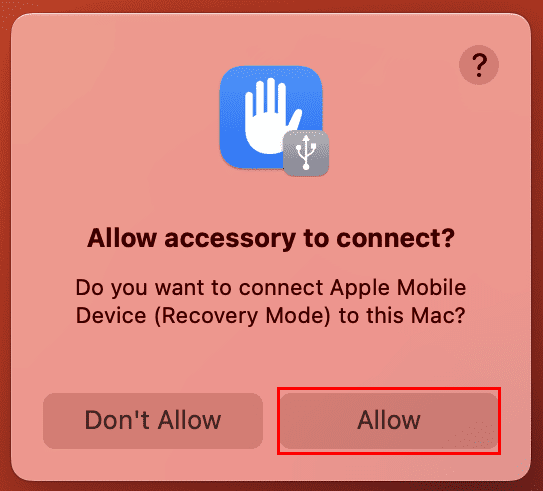
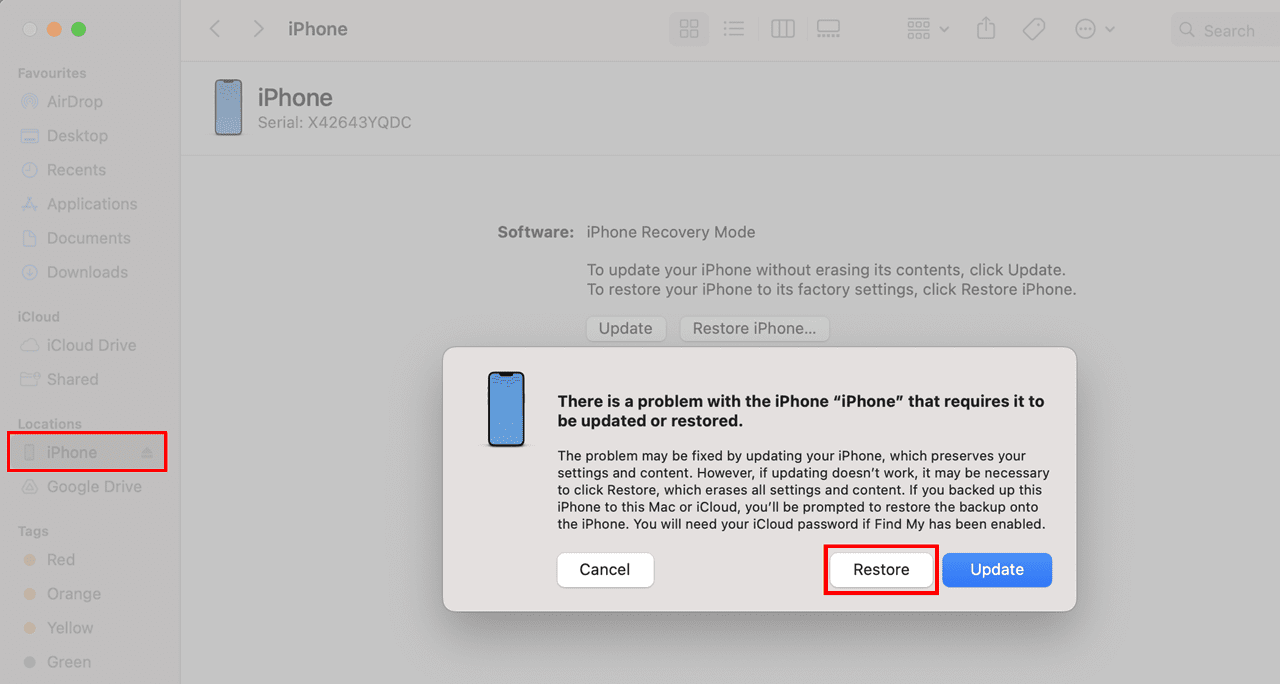
Metoda Obnovit vždy obnoví tovární nastavení zařízení a nainstaluje nejnovější vydání iOS. Proto při provádění výše uvedených kroků budete potřebovat silné připojení k internetu.
Chcete-li obnovit svůj iPhone pomocí aplikace iTunes, postupujte podle výše uvedených kroků.
#3. Zbavte se aktualizací iOS
Pokud se ihned po instalaci aktualizace iOS objeví trvalá zelená obrazovka, nainstalujte původní firmware a software pro iPhone podle následujících metod. Pamatujte, že toto není oficiální metoda schválená společností Apple.
Tato metoda zahrnuje stažení firmwaru iOS z portálu IPSW Downloads. Portál tvrdí, že firmware pocházejí od Applu.
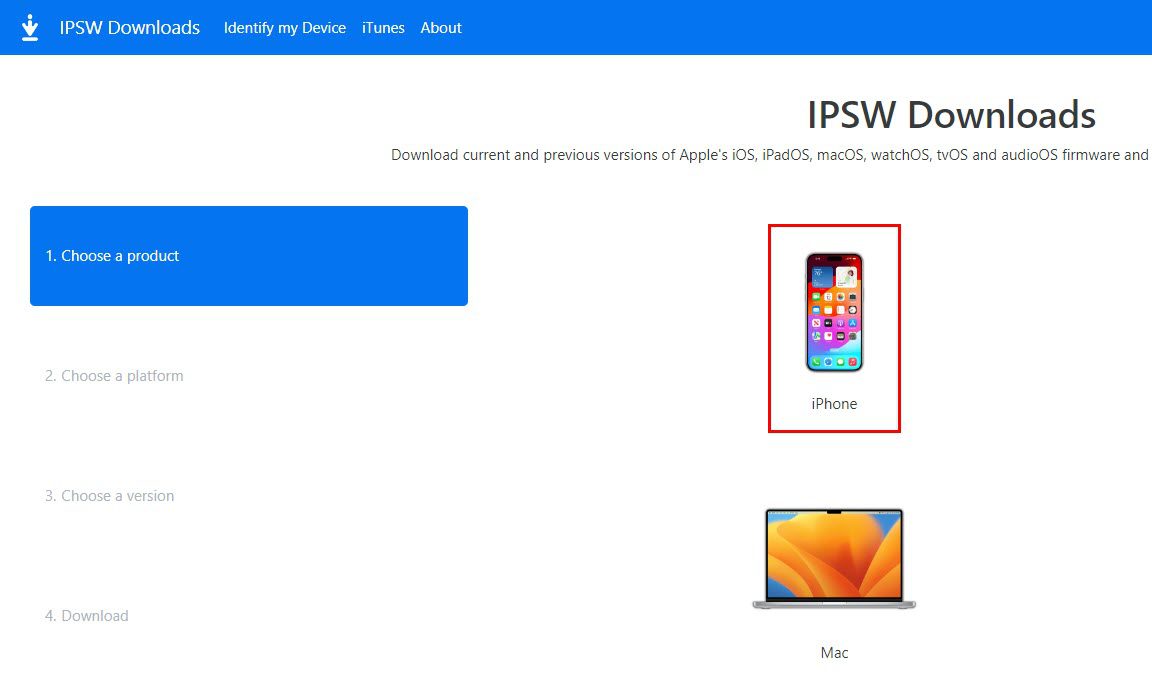
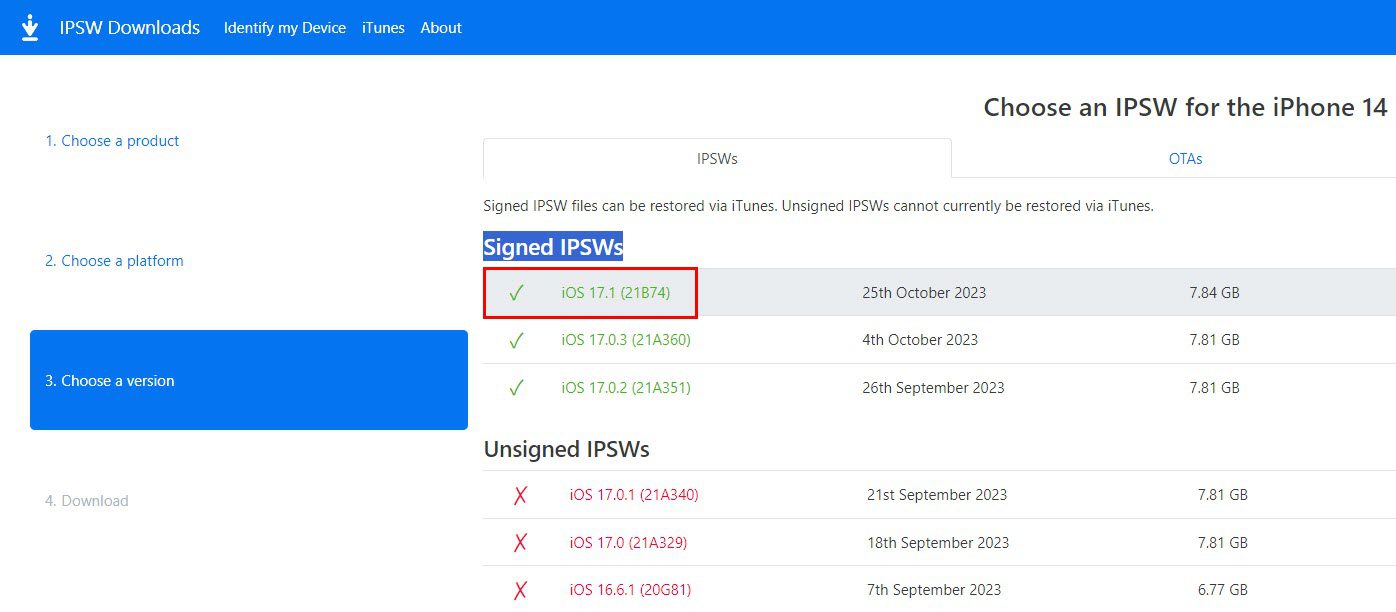
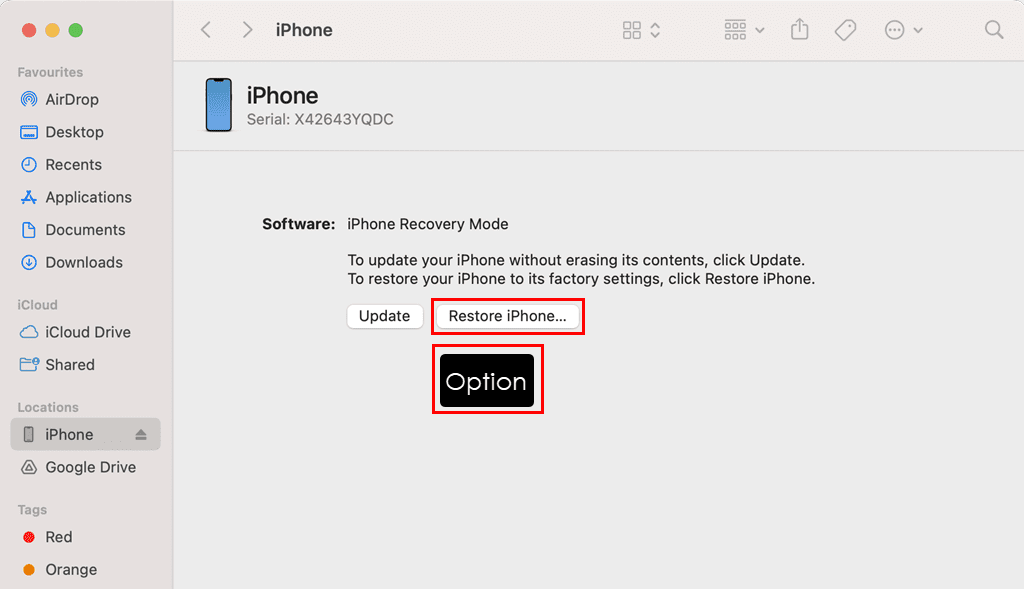
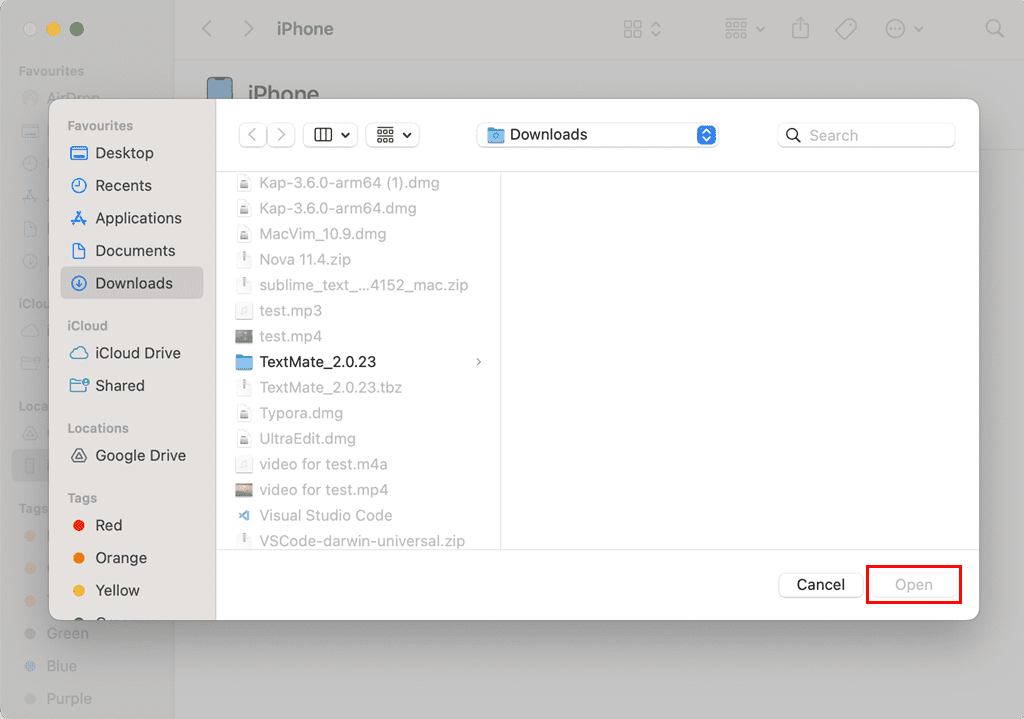
#4. Hledáte profesionální pomoc pro váš iPhone
Pokud jste vyzkoušeli všechny výše uvedené nápady na odstraňování problémů, ale problém přetrvává, musíte navštívit nejbližší Apple Store nebo AASP. Předpokládejme, že zařízení je v záruce; pak možná nebudete muset platit za opravy, pokud nebyly způsobeny fyzickým poškozením nebo poškozením vodou.
Když je zařízení mimo záruku, musíte zaplatit poplatky stanovené společností Apple za opravy hardwaru nebo obrazovky. Zde je návod, jak zablokovat schůzku v Apple Store nebo AASP:
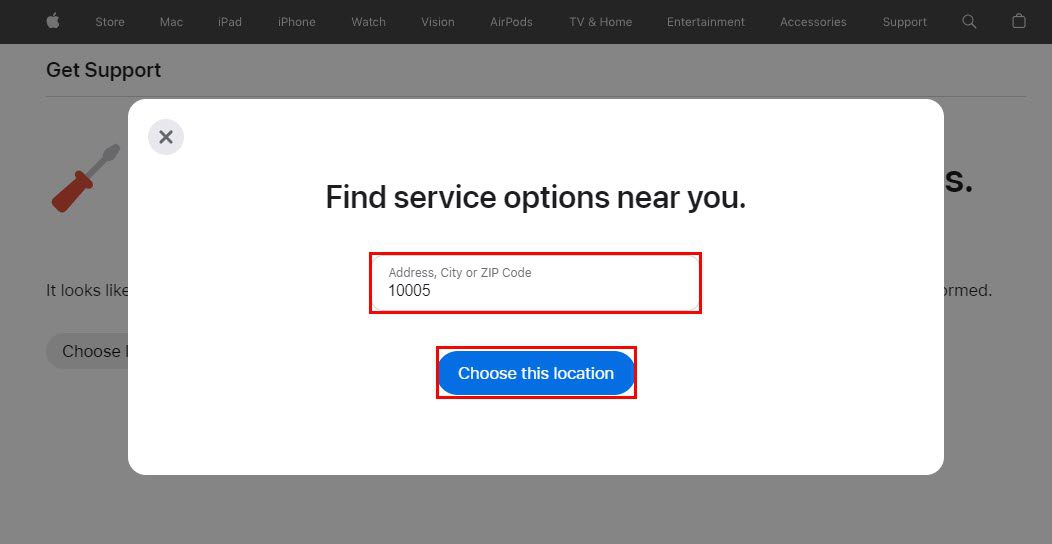
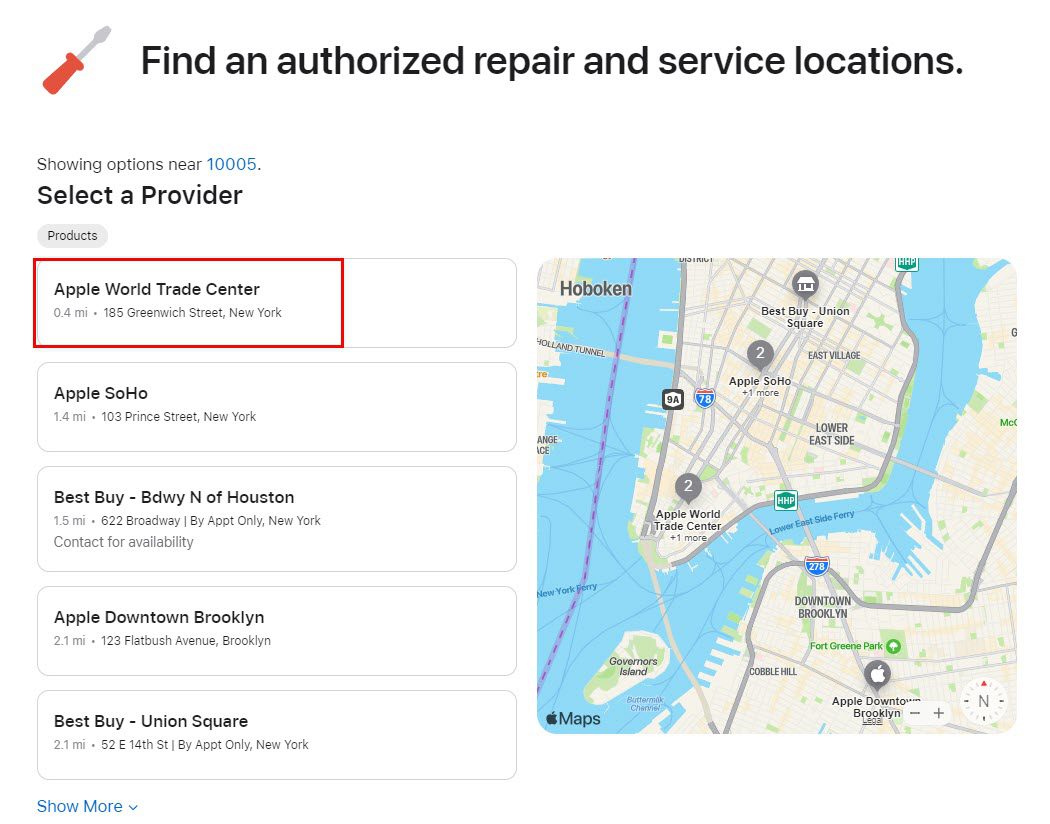
Zabraňte problému zelené obrazovky iPhone
Zde je návod, jak můžete zabránit zelenému odstínu, čarám, blikání a plné obrazovce na vašem iPhone:
- Používejte zařízení opatrně, aby nedošlo k fyzickému poškození a poškození vodou.
- Neinstalujte aplikace třetích stran z internetu kromě App Store.
- Neaplikujte nejnovější aktualizace iOS ihned po jejich vydání. Počkejte několik týdnů, než dostanete zpětnou vazbu k aktualizaci. Pokud neexistuje žádná kritická zpětná vazba ohledně aktualizace iOS, můžete ji nainstalovat.
- Při připojování k PC, Macu nebo napájecímu adaptéru na iPhonu neprovádějte žádná kliknutí na tlačítka ani složité činnosti.
Závěr
Nyní tedy víte, jak vyzkoušet možné metody odstraňování problémů k vyřešení problému se zelenou obrazovkou iPhone. Postupujte podle pokynů a opravte svůj iPhone během okamžiku. Neváhejte a navštivte Apple Store, pokud dáváte přednost odborné pomoci.
Dále odstraňte zámek aktivace iCloud pomocí těchto nástrojů.

